- Tác giả Abigail Brown [email protected].
- Public 2023-12-17 07:05.
- Sửa đổi lần cuối 2025-01-24 12:29.
Điều cần biết
- Vào Cài đặt ngôn ngữ> Ngôn ngữ Facebook> Chỉnh sửa> Hiển thị Facebook bằng ngôn ngữ này>chọn ngôn ngữ > Lưu thay đổi.
- Để hoàn tác, hãy chuyển đến Ngôn ngữ và Khu vực> Ngôn ngữ Facebook> Chỉnh sửa> Hiển thị Facebook bằng ngôn ngữ này> chọn ngôn ngữ > Lưu Thay đổi.
Bài viết này giải thích cách thay đổi và hoàn tác các thay đổi đối với ngôn ngữ trên Facebook. Hướng dẫn áp dụng cho mọi trình duyệt web, ứng dụng Android và iOS.

Chọn một ngôn ngữ khác để sử dụng trên Facebook
Thật dễ dàng để thay đổi ngôn ngữ mà Facebook hiển thị văn bản. Chỉ cần đi tới cài đặt tài khoản của bạn.
-
Chọn mũi tên (Tài khoản) ở bên phải thanh menu Facebook.

Image -
Chọn Cài đặt & Bảo mật.

Image -
Chọn Cài đặt.

Image -
Chọn Ngôn ngữ và Khu vựctrong ngăn menu bên trái.

Image -
Trong phần Facebook ngôn ngữ, chọn Chỉnh sửa.

Image -
Chọn menu thả xuống Hiển thị Facebook bằng ngôn ngữ nàyvà chọn một ngôn ngữ khác.

Image -
Chọn Lưu Thay đổiđể áp dụng ngôn ngữ mới cho Facebook.

Image
Thay đổi ngôn ngữ Facebook trên Android
Nếu bạn sử dụng Facebook trên thiết bị Android, cho dù thông qua trình duyệt web hay ứng dụng chính thức, bạn có thể thay đổi ngôn ngữ từ nút menu.
Những hướng dẫn này không áp dụng cho Facebook Lite.
- Nhấn vào nút menu.
- Cuộn xuống Cài đặt & Quyền riêng tưvà nhấn vào đó để mở rộng menu.
-
Chọn Cài đặt.

Image - Nhấn Ngôn ngữ & Khu vực.
-
Sử dụng cài đặt trên màn hình tiếp theo để điều chỉnh nhiều cài đặt ngôn ngữ khác nhau, bao gồm cả hiển thị và dịch.

Image
Cách Thay đổi Ngôn ngữ Facebook trên iPhone
Theo mặc định, ứng dụng Facebook tự động sử dụng bất kỳ ngôn ngữ nào mà iPhone của bạn sử dụng. Bạn có thể thay đổi cài đặt này, nhưng bạn làm như vậy bên ngoài ứng dụng. Mở Cài đặt, rồi cuộn xuống FacebookChọn Ngôn ngữ, rồi chọn ngôn ngữ bạn muốn.
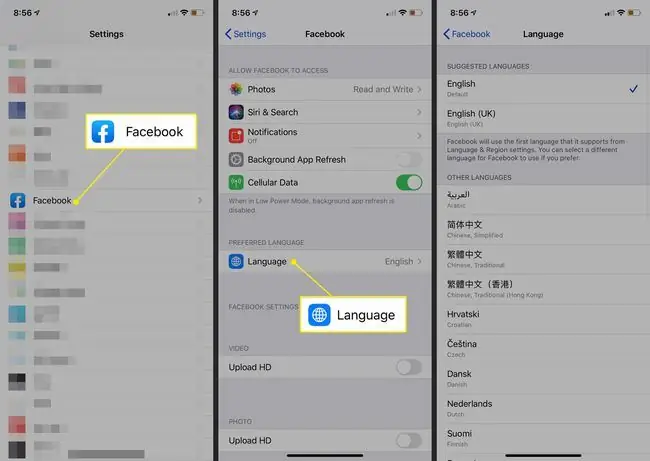
Cách Hoàn tác Thay đổi Ngôn ngữ Facebook
Bạn đã thay đổi Facebook sang ngôn ngữ mà bạn không hiểu? Bạn có thể dịch Facebook trở lại ngôn ngữ ưa thích của mình, ngay cả khi bạn không hiểu bất kỳ menu hoặc cài đặt nào.
Một lựa chọn là chạy Facebook thông qua một trang web dịch thuật để toàn bộ trang web dịch sang tiếng Anh một cách nhanh chóng, với mục đích làm cho mọi thứ dễ đọc hơn. Tuy nhiên, điều đó không phải lúc nào cũng hiệu quả như vậy, thêm vào đó, nó không phải là vĩnh viễn.
Dù là ngôn ngữ nào, Facebook cũng có cùng một định dạng, vì vậy bạn có thể điều hướng nếu bạn biết vị trí của các nút và menu phù hợp. Dưới đây là ví dụ về Facebook bằng tiếng Bồ Đào Nha của Brazil.
-
Đi tới cài đặt ngôn ngữ Facebook.

Image -
Trong phần Ngôn ngữ Facebook, chọn Chỉnh sửa(ngôn ngữ này sẽ ở ngôn ngữ hiện tại mà bạn đã đặt).

Image -
Chọn menu thả xuống Hiển thị Facebook bằng ngôn ngữ nàyvà tìm ngôn ngữ của bạn. Sau đó, chọn Lưu thay đổiđể lưu thay đổi.

Image
FAQ
Làm cách nào để thay đổi ngôn ngữ trên Facebook Messenger?
Thay đổi ngôn ngữ của bạn trên Facebook sẽ thay đổi ngôn ngữ cho trang web Facebook Messenger. Để thay đổi ngôn ngữ cho ứng dụng dành cho thiết bị di động, bạn có thể thay đổi ngôn ngữ trên điện thoại của mình.
Facebook sử dụng ngôn ngữ lập trình nào?
Facebook chủ yếu sử dụng JavaScript và React & Flow cho những gì bạn thấy trên trang web, nhưng Facebook sử dụng một số ngôn ngữ lập trình bao gồm C ++, D, ERLang, Hack, Haskell, Java, PHP và XHP.






